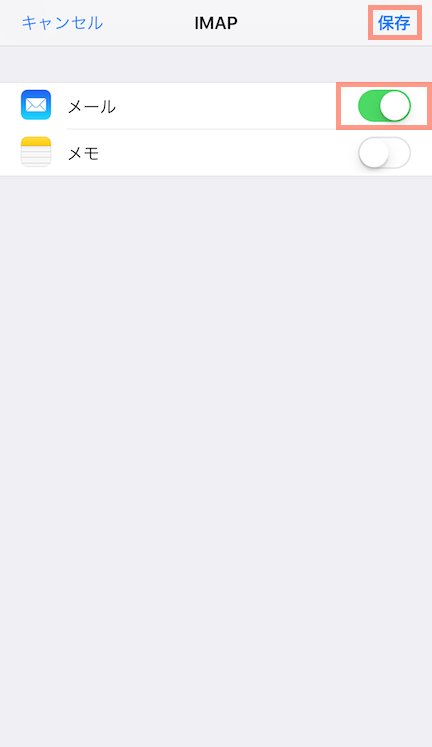目次
1 設定を開く
「設定」アイコンをタップして設定を開き、「メール」をタップします。
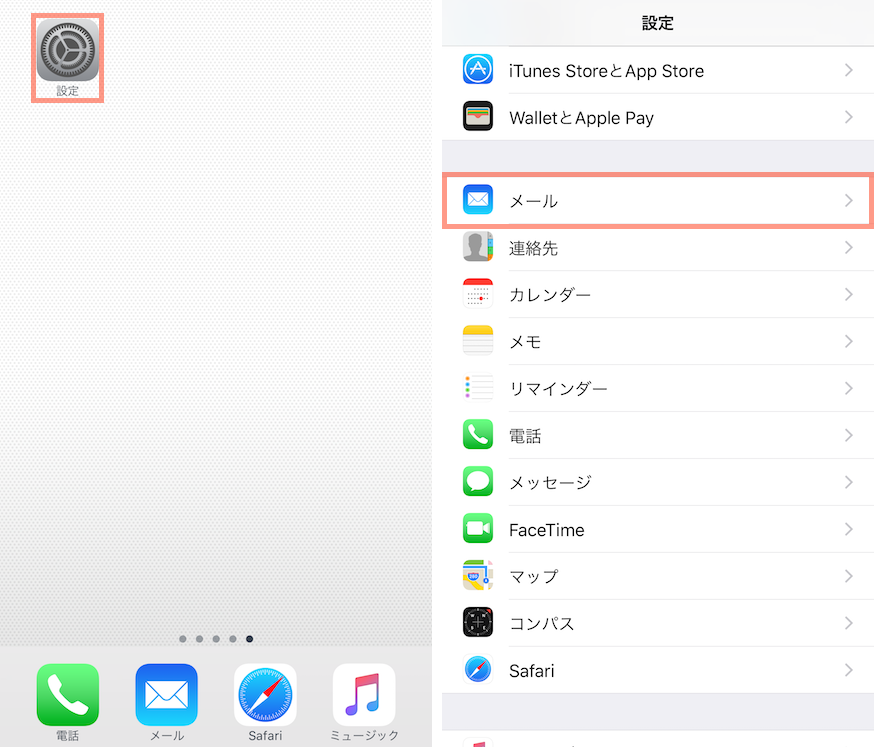
2 メール画面
「アカウント」をタップします。
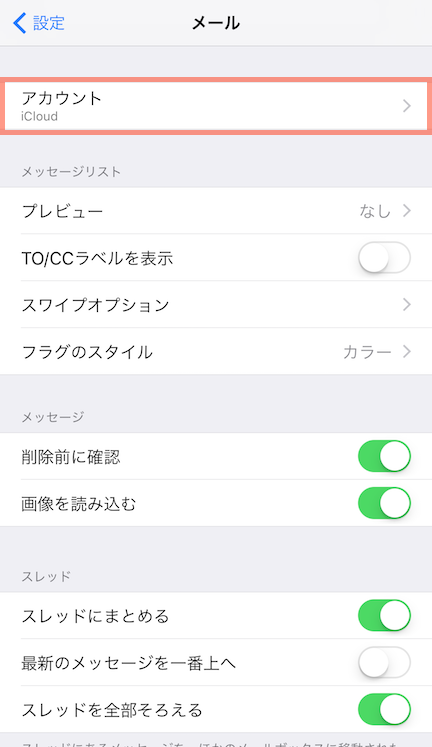
3 アカウント画面
「アカウントを追加」をタップします。
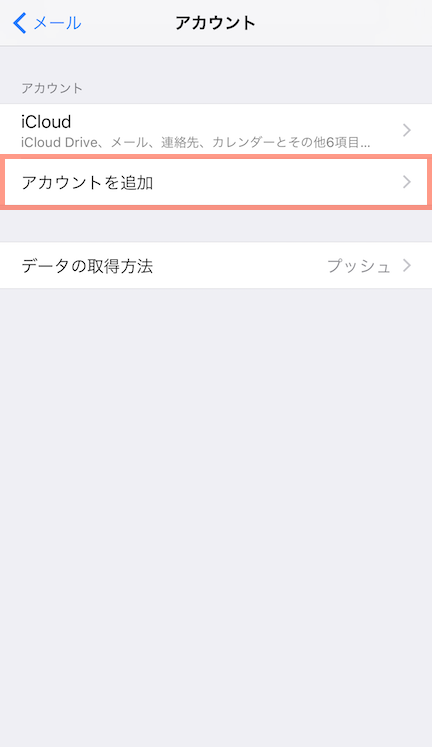
4 アカウントを追加画面
「その他」をタップします。
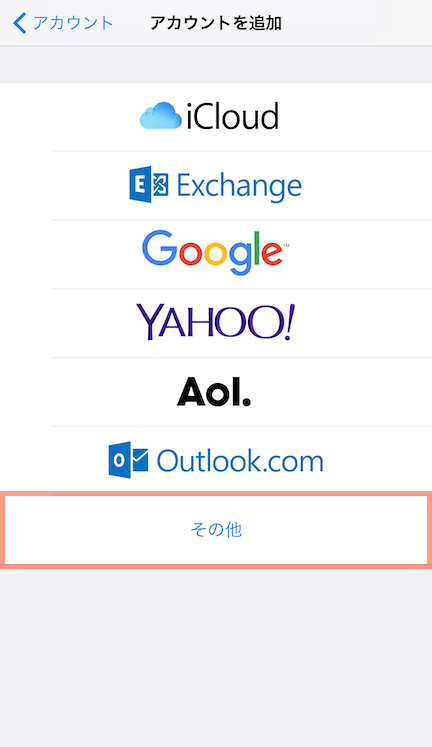
5 その他画面
「メールアカウントを追加」をタップします。
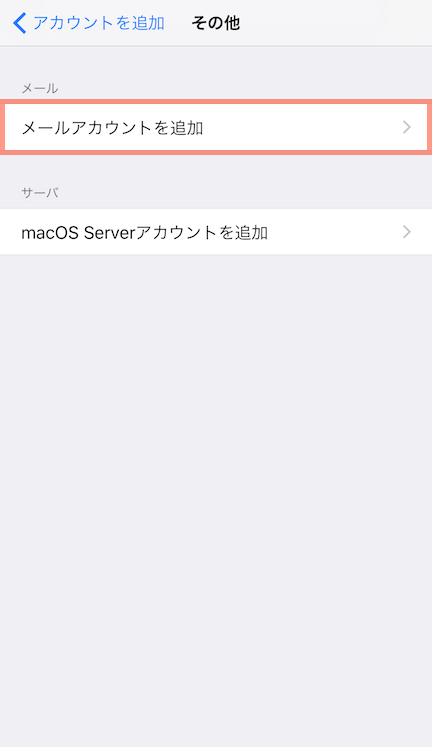
6 新規アカウント画面
以下の設定項目を入力して「次へ」をタップします。
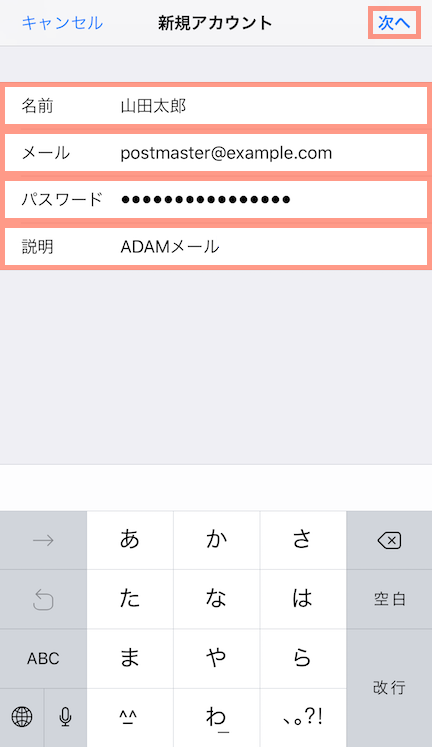
- 名前
- メール送信者の名前
- メール
- メールアドレスを入力
- パスワード
- メールアカウント作成時に設定したメールパスワード
- 説明
- 任意の文字列
7 新規アカウント画面の追加入力
以下の設定項目を入力して「次へ」をタップします。
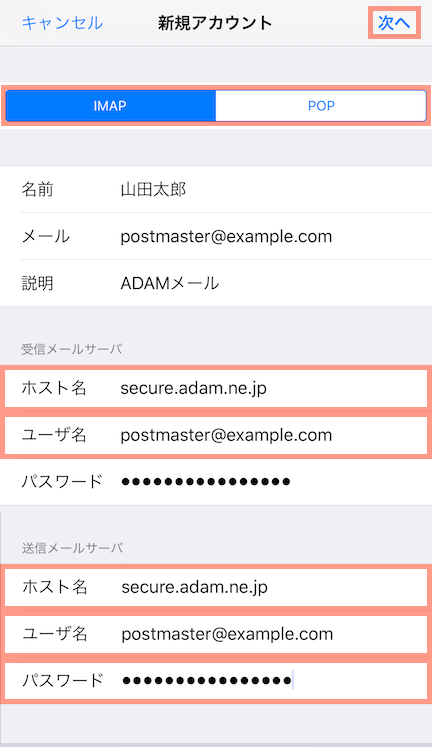
- プロトコル
- IMAPまたはPOPを選択 POPとIMAPの違い
- 受信メールサーバ
- ホスト名
- secure.adam.ne.jp
- ユーザ名
- メールアドレスと同じ文字列
- 送信用メールサーバ
- ホスト名
- secure.adam.ne.jp
- ユーザ名
- メールアドレスと同じ文字列
- パスワード
- メールアカウント作成時に設定したメールパスワード
8 設定を保存する
「メール」をオンにして、「保存」をタップします。